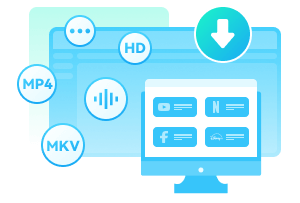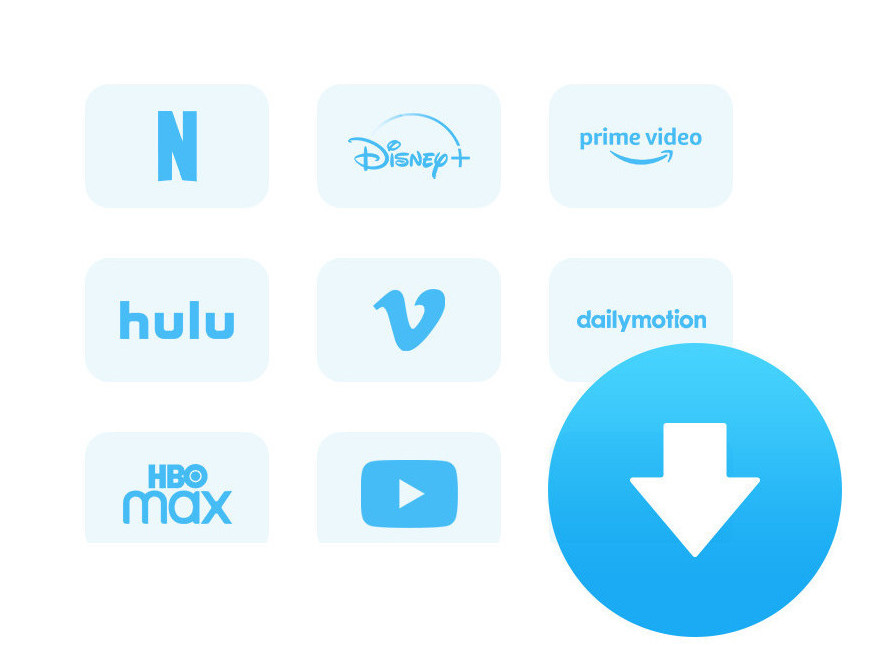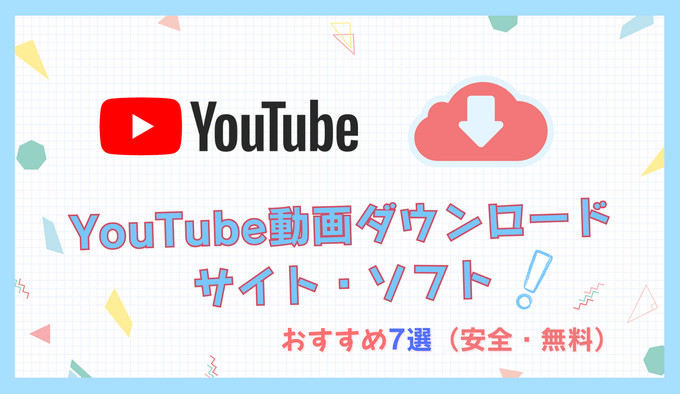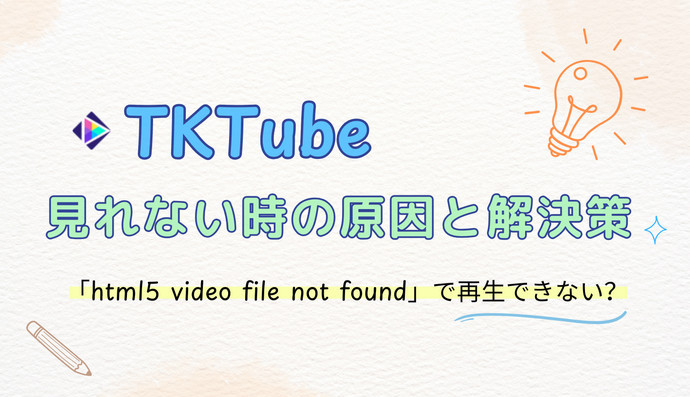
U-NEXT無料トライアル が解約できない原因は?解約方法・タイミングを徹底解説!
更新日: 2025年12月16日
カテゴリ:U-NEXT Tips
U-NEXTは日本国内で人気のある動画配信サービスで、他の配信サービスと同じ、無料トライアルを提供しています。ただし、「無料トライアルが解約できない」「解約したはずなのに料金が引き落とされた」といった声も少なくありません。
本記事では、U-NEXT 無料トライアルが解約できない原因や正しい解約手順、解約のタイミングについて詳しく解説します。また、解約後も好きな作品を存分に楽しむ方法をご紹介します。

U-NEXT無料トライアルが解約できない四つの原因
U-NEXT無料トライアルを解約しようとする時、「ユーネクスト解約できない」などのケースがよくあります。ではここから、四つの原因で解説していきます。U-NEXT無料トライアルが解約できない場合は、以下の内容を参考してみましょう。
1.子アカウントで解約を試している
U-NEXTでは、ファミリーアカウント特典を提供し、1つの契約は最大4つのアカウント(親アカウントと最大3つの子アカウント)を作成できます。しかし、解約手続きを行うのは親アカウントでのみ可能です。子アカウントで解約を試みると、解約ボタンが表示されず、ユーザーは「U-NEXTが解約できない」と誤解する場合があります。
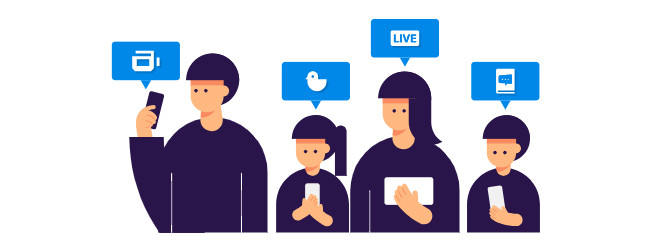
子アカウントでログインしている場合は、まず親アカウントに切り替え、親アカウントから解約手続きを行う必要があります。もし現在使用しているアカウントが親アカウントかどうかまた分からない場合は、メニュー最上部に表示される情報を確認してください。親アカウントの場合、「メインアカウント」と表示されます。アカウントの切り替えができない場合は、一度子アカウントをログアウトし、親アカウントで再ログインしてください。
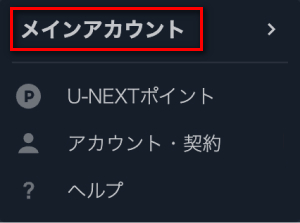
2.登録方法に非対応な解約方法をしている
U-NEXTは、公式サイトだけでなく、GooglePlayアプリストアやApple ID経由での登録も可能です。U-NEXT無料トライアルを解約する際には、もちろん公式サイトに手続きの選択肢がありますが、登録方法によって解約手続きの方法が異なります。例えば、Apple IDを通じて登録した場合は、U-NEXT公式サイトでは解約できず、iOSの「App Store」から解約する必要があります。GooglePlayではGooglePlayストアのアプリから解約手続きを行う必要があります。
U-NEXT無料トライアルを解約する際は、登録方法に応じた解約手続きで進めましょう。PC、iPhone、Androidデバイス別の解約手順については、こちらを参考にしてください。
3.正しい解約手続きを行っていない
U-NEXT無料トライアルが解約できない原因のもう一つは、正しい手続きを完了していないことです。解約手続きが途中で止まる場合、解約できません。また、解約画面で「解約を確定する」という最後の確認を忘れるケースもよくあります。多くのユーザーは「解約手続きに進む」ボタンを押した時点で手続きが完了したと勘違いし、そのまま画面を閉じてしまうので、契約が続いてしまうことがあります。
正しい解約手続きへの理解が不足していると、このような状況が起きるので、正しい操作手順をしっかり確認することが重要です。
4.解約ではなく退会を行っている
U-NEXTでは、「解約」と「退会」は異なる手続きです。「解約」は無料トライアルや有料プランの契約を停止する手続きで、「退会」はアカウント自体を削除する手続きです。以前は、退会手続きを行っても、解約が完了していなければ、月額料金が発生する可能性がありました。現在では、こうした状況はほとんどありませんが、「解約」と「退会」を確認した後で解約手続きを進めましょう。
関連記事: U-NEXTを退会・解約する方法とは?違いや注意点も徹底解説!
U-NEXT無料トライアルの解約方法
U-NEXTの豊富な特典を体験するために、多くの新規ユーザーはU-NEXTの無料トライアルを利用しています。しかし、有料サービスを終了しようとしたが、時には「U-NEXT無料トライアルが解約できない」といった状況があります。ここでは、PC、iPhone、Androidの各デバイスからの解約方法について詳しく解説します。
PCからU-NEXT 無料トライアルを解約する方法
STEP 1 U-NEXT をログインする
PCのブラウザを使ってU-NEXTの公式サイトにアクセスし、登録します。ここでは、親アカウントを確認する必要があります。登録した後、一応メニューを開き、メインアカウントであることを確認しよう。
STEP 2 メニューから「アカウント・契約」を選択
ログインした後、画面左上のメニューアイコンをクリックし、「アカウント・契約」を選択します。
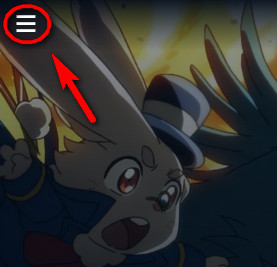
STEP 3 「契約・決済情報」から「契約内容の確認・解約」を選択
画面をスクロールし、最下部にある「契約・決済情報」で 「契約内容の確認・解約 」を選択します。操作ガイドに従って、U-NEXT 無料トライアルを解約できます。
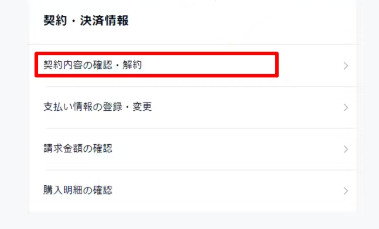
iPhoneからU-NEXT 無料トライアルを解約する方法
U-NEXT無料トライアルの解約方法の中に、iPhoneはPCの操作手順と違って、もっと簡単的に解約できます。この方法はApple IDでの自動課金を利用している方に対応し、Apple IDの自動課金以外のお支払い方法でU-NEXT月額サービスを利用している場合、この方法では解約できません。
STEP 1 App Storeにアクセス
「App Store」アプリを開き、右上にあるアカウントアイコンをタップします。
STEP 2 「サブスクリプション」を選択
画面の中で、「サブスクリプション」をタップし、現時点での有料サービスが表示されます。更新日も表示されるので、無料トライアル期間はここで確認できます。
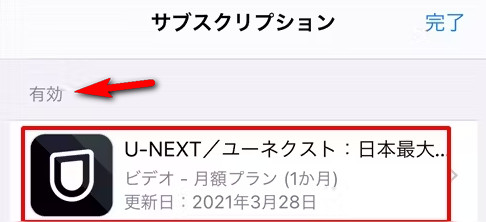
STEP 3 サブスクリプションをキャンセルする
有効プランでU-NEXTプランをタップし、次の画面で「サブスクリプションをキャンセルする」選択肢をタップすると、解約手続きが開始します。画面の指示に準じて、解約手続を行いましょう。
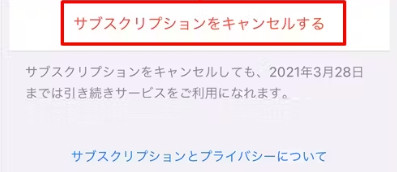
AndroidからU-NEXT無料トライアルを解約する方法
Androidデバイスの方は、以下の方法を参考してみましょう。ただし、Google Play課金以外でU-NEXT月額プランを利用している場合、この方法が通用しません。
STEP 1 「お支払いと定期購入」を選択
Google Playストアを開き、アプリ右上にあるアカウントアイコンをタップします。次の画面で「お支払いと定期購入」を選択し、「定期購入」をタップします。
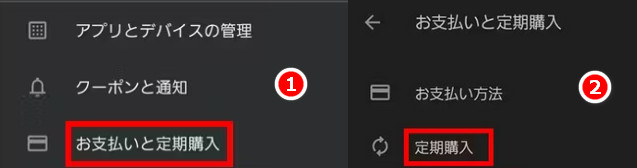
STEP 2 U-NEXTを選択
定期購入の中で、U-NEXTのプラン情報が表示され、U-NEXT次回の支払日と金額も確認できます。情報を確認した後、U-NEXTをタップしてください。
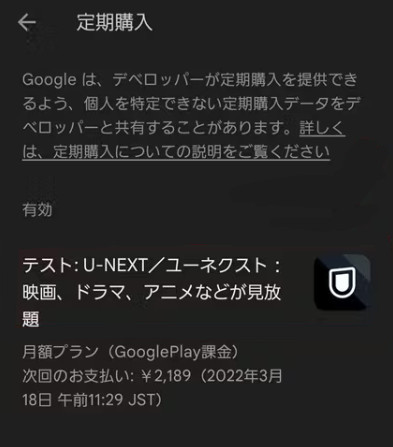
STEP 3「定期購入を解約」を選択
定期購入の画面で、最下部にある「定期購入を解約」をタップし、U-NEXT無料トライアルを解約する手続きが始めます。
今回紹介した方法は、PC、iPhone、AndroidからU-NEXTの無料トライアルを解約できます。それぞれのデバイスに合った方法を選び、解約手続きを進めてください。
U-NEXT無料トライアルの解約タイミング
U-NEXT無料トライアルは、現時点31日間を提供しています。ただし、無料トライアル時間を終了すると、すぐに課金することが発生します。不適切なタイミングで解約すると、思わぬ料金が発生したり、サービスを最大限に活用できなかったりする可能性があります。ここでは、U-NEXT無料トライアルの解約タイミングについて詳しく説明します。
1.無料トライアル終了前に解約する
登録方法によって、U-NEXTの月額プランを解約した後の状況が違います。ウェブサイトから登録すれば、一旦解約すると、サービスはすぐ停止してしまいます。iPhoneなら、更新予定日まで利用できます。Androidなら、サービスの有効期限の終了まで利用できます。ただし、サービス停止した後、見放題などの機能が利用不可、ダウンロードした作品も視聴不可となります。だからU-NEXT無料トライアルの終わり時間をしっかり把握するが必要です。
解約手続きは数分で完了しますが、トラブルを避けるために終了日の1~2日前に手続きを行うことをお勧めします。特に、インターネット接続やアプリの動作に問題が発生する可能性も考慮しましょう。
Google Playで登録した方は、予めU-NEXTの無料トライアルを解約しても、残り時間に安心して最後まで楽しむことができます。
2.好きな作品を存分に保存した後で解約する
U-NEXTを解約し、サービスが停止すれば、多くの作品が視聴できません。しかし、作品をダウンロードしてローカルに保存したら、サービスが停止しても、影響なし自由に再生できます。そのため、好きな作品を一気にダウンロードした後、U-NEXTの無料トライアルの解約手続きを行うのは一番おすすめです。こうすると、U-NEXTの支払日前にギリギリ解約する必要はなく、気楽に解約して自由に視聴ができます。
U-NEXTはダウンロード機能を提供していますが、サービスが停止すると、ダウンロード済みの動画は一切再生できません。動画をローカルに保存したい場合、どうすればよいでしょうか?ここで、強力なオールインワン動画ダウンローダー「SameMovie VideoOne」をお勧めします。SameMovie VideoOneを使えば、U-NEXTの動画を解約前にダウンロードして、ローカルで保存できます。元の画質を保持し、最大8Kで出力可能、数分間で複数のエピソードを一括してローカルで保存できます。
STEP 1 U-NEXT をログインする
まず、SameMovie VideoOne をインストールして、「U-NEXT」を選択します。メイン画面で U-NEXT のアカウント情報を入力してログインします。
注: SameMovie は、お使いの U-NEXT アカウントの情報収集は一切しません。ご安心ください。
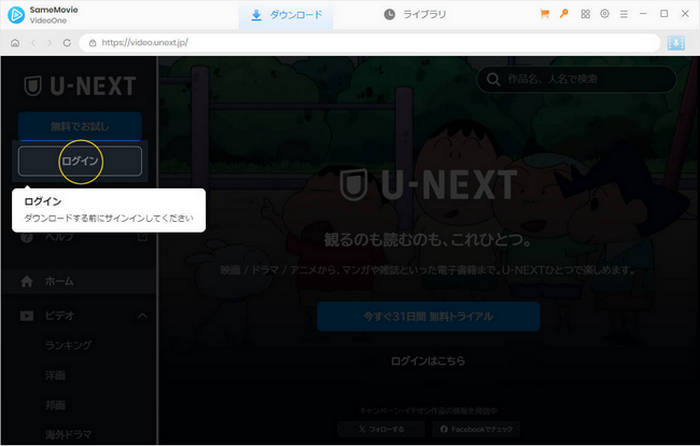
STEP 2 ダウンロード前の設定を行う
右上にある歯車アイコンをクリックして、出力する動画の画質、形式、字幕などを設定できます。
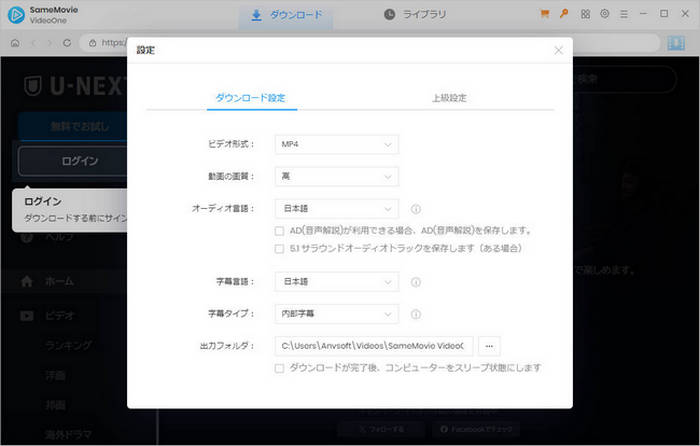
STEP 3 動画を検索して、詳細な設定をする
設定が終わったら、ダウンロードしたい U-NEXT の動画を探して、右下にあるダウンロードボタンをクリックします。ダウンロードする前に、もっと詳細な設定をするとこができます。
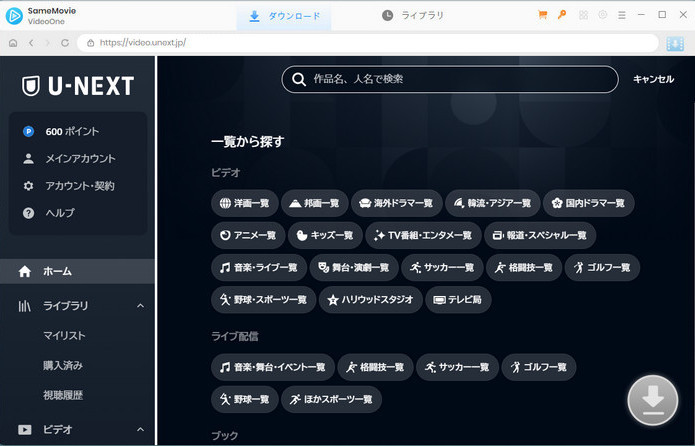
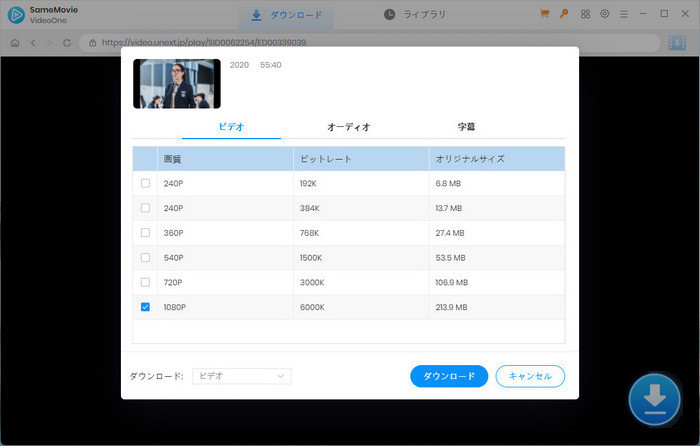
STEP 4 動画のダウンロードを開始する
設定が完了したら、直接「ダウンロード」をクリックして、動画のダウンロードを開始します。ダウンロードが完了するまで、しばらくお待ちしましょう。
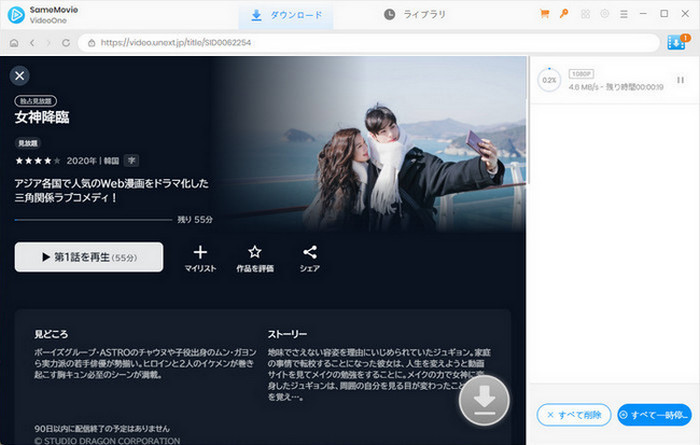
もっと詳しい操作手順はこちらです:ユーザーガイド
U-NEXT無料トライアルの解約に関するよくある質問
U-NEXT無料トライアルを解約したのに引き落としされているのはなぜ?
U-NEXT無料トライアルを解約したのに料金が引き落とされる場合、いくつかの可能性が考えられます。その中で、解約手続きが完全に完了していなかった場合は、可能性が一番高いです。解約を進めたつもりでも、最終確認が済んでいなかったり、手続きが途中で止まっていることがよくあります。また、無料トライアル期間を間違えて、U-NEXT引き落とし日ギリギリに解約したものの、自動課金がすでに開始されていたケースも少なくありません。だから解約後は、必ず確認メールや画面表示をチェックして、解約手続きが確実に完了していることを確認しましょう。
U-NEXT無料トライアルを解約したのに見れるのはなぜ?
無料トライアルを解約しても、また視聴が可能な場合、それは無料トライアル期間がまだ残っているからです。前述の言った通り、登録方法によってサービス停止時間が異なります。これより、「解約したのにまだ見れる」とびっくりしたことがありますが、トライアルサービスが停止されると、作品が見られません。ただし、解約後も視聴できる状態を続いていると、実は解約が完了していなかったというケースもあるので、解約手続きが正しく完了していることを改めて確認しておくとよいでしょう。
U-NEXT無料トライアルの途中解約はできるか?
はい、もちろんできます。U-NEXTでは、トライアル期間中の解約も自由に行える仕組みが採用され、ある課金方式は解約した場合でもトライアル終了日まで引き続きコンテンツを楽しむことができます。昔は契約の原因で、途中解約するなら、違約金が発生することがあります。現時点でU-NEXT無料トライアルを解約したい場合は、ご心配なく解約すればいいです。前述の正しいU-NEXT無料トライアルのやり方を参考して、試してみましょう。
まとめ
今回は、U-NEXTの無料トライアルが解約できない原因や解約方法、さらに解約タイミングについて詳しく解説しました。これらの注意事項を事前に確認しておくことで、解約時に焦らずスムーズに手続きを行えます。また、ウェブサイトからU-NEXTに登録する場合は、U-NEXTの無料トライアルを解約するとサービスがすぐに停止するので、解約のタイミングをしっかり把握することが非常に重要です。もし解約前に、お気に入りの作品を永久にパソコンに保存したいなら、SameMovie VideoOneをおすすめします。このツールを使えば、U-NEXTの映画やドラマを高画質で保存し、解約後も自由に楽しむことができます。
ただし、無料試用版では、各動画の最初の5分間しかダウンロードできません。体験版で動作を確認後、気に入れば、購入ができます。
注: 本製品はあくまで個人の鑑賞用であり、無断での転用は禁じられています。そして、SameMovie は U-NEXT との提携は結んでおらず、こちらのコンテンツはお客様の使いやすさ向上のためのページであり、本製品を宣伝するものでは一切ございませんのでご了承ください。
サポートサービス
全ての製品に無償サポートと無償アップデートをご提供します。
返金保証
最大30日間の返金保証制度を設けております。
24/7 カスタマーサービス
メールによる迅速なサポート(年中無休)をご提供します。
プライバシー保護
高度な暗号化によりお客様のプライバシー情報をご保護します。